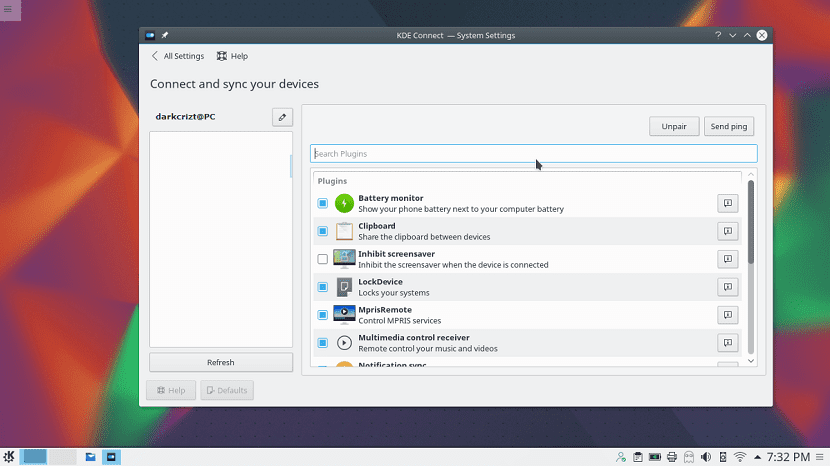
為了能夠執行能夠通過我們的Android手機控制我們的計算機的任務,KDE Connect無疑是最佳選擇。
好的,謝謝KDE Connect 我們可以將手機用作觸控板並在鍵盤上鍵入 數字的。 您還可以從中發送鏈接,文件和通知。
KDE Connect 甚至可以讓您從計算機發送短信。 除了所有這些,它還集成了多媒體控件。
隨著時間的流逝,KDE Connect變得相對流行,您可以直接在主要的Ubuntu存儲庫中找到更新的版本,並輕鬆安裝它。
在Ubuntu上安裝KDE Connect
KDE Connect也可以在任何桌面環境下使用,因此,如果您不想運行KDE,就不會被卡住。
要安裝此工具 我們必須輸入以下命令:
sudo apt安裝kdeconnect
在我們的系統上安裝KDE Connect軟件包後, 現在是時候在我們的Android手機中執行相同的操作了。
對於這種情況,KDE Connect 您可以在Google Play商店中找到它 因此,您只需去找到它,然後將其安裝在計算機上即可。
雙方完成此操作後,必須在Android上打開KDE Connect應用程序。 該應用程序將打開一個顯示可用設備的屏幕。 您可能還看不到任何東西。
現在,在Ubuntu中的“應用程序”菜單中,我們將尋找“ KDE Connect”並打開它。
設置將打開一個窗口,在左側帶有可用設備列表的窗口。 當它們連接到手機時,該窗口的右側將充滿可用的設置。
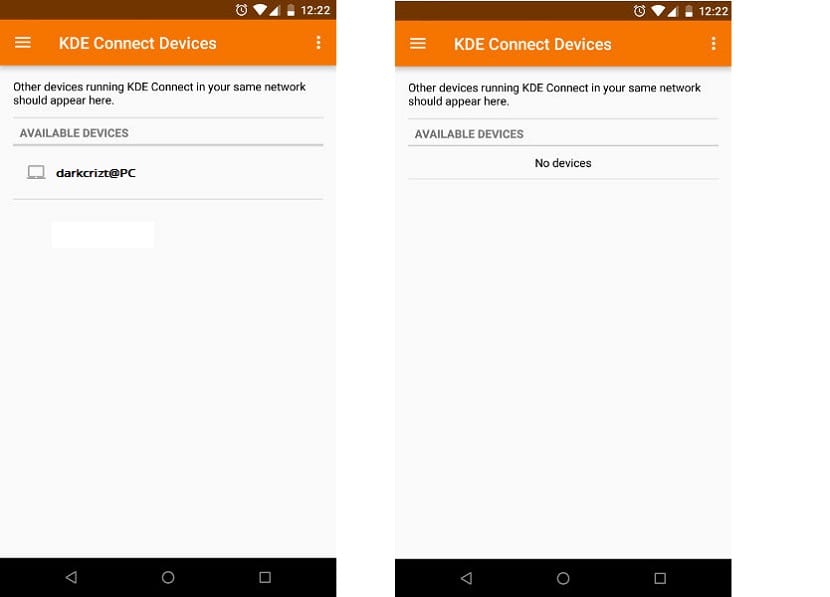
返回Android應用程序,在“ KDE連接設備”屏幕上向下滑動。 那會刷新列表。 他們應該能夠看到您的計算機和用戶名。 他們應該觸摸名稱並請求配對。
這將在您的桌面上啟動一個配對請求的通知,接受它。
完成此操作後,您可能會注意到配置窗口中的列表已更改。
Android設備名稱旁邊的指示器將變為綠色,以表明已配對。
完成後,單擊該列表以打開窗口右側的設置。 這些設置使您可以設置每個設備在另一個設備上可以訪問的功能。
您如何控制您的桌面?
現在,在Android應用程序中,您應該能夠看到可以在桌面上執行的可用操作的列表。
對於遙控器,選擇“遠程輸入”。 手機的屏幕將發生變化,較大的空白區域將佔據屏幕的大部分區域。
現在,該空間是一個觸控板,您可以將其用作計算機的鼠標。 嘗試在手機屏幕上移動手指。
您將看到光標在屏幕上移動。
最後但並非最不重要的是鍵盤。 點擊應用程序屏幕右上角的鍵盤圖標。 這將打開手機的虛擬鍵盤
KDE Connect多媒體控件
還 您也許可以選擇媒體控件。 該應用程序檢測到您的媒體播放器,並在屏幕頂部顯示您當前歌曲的專輯封面。
在其下方是暫停/播放控件,用於跳過或後退的按鈕以及音量滑塊。
老實說,該應用程序非常通用,用這種方式控制多媒體要比使用常規控件容易得多。
使用KDE Connect,您可以從Android手機完全控制桌面。 這是一種以最直觀的方式將手機用作Linux PC遙控器的簡單方法。
觸控板功能,虛擬鍵盤和多媒體控件的結合使您可以充分利用手機的功能,而KDE Connect提供的所有出色的共享功能也無濟於事。
你好! 很好的信息。 現在,當我想配對設備時,在Ubuntu中,它會在“ KDE連接設置”中顯示我的手機已配對(“ lge(已配對)”),但是在我的手機上卻顯示“設備未配對”。
當我單擊手機上顯示的“請求配對”按鈕時,在Ubuntu中,我會得到一個警告窗口,提示設備要鏈接,但是當我單擊該小窗口時,它熄滅了的焦點,不允許我單擊以接受它。
我該怎麼做?
當然,非常感謝你。
非常感謝,它運作良好。
優秀的教程(如此簡短而精確)和出色的應用程序。